At sende andre uden gamle emojier virker kedeligt, ikke? Både iOS og Android forbedrer de søde "smiley" -symboler, der er tilgængelige for deres brugere, mens Android var lidt for nylig at fremstille emojier end iOS. Men det betyder ikke, at du ikke har adgang til emoji til Android.
Hvordan aktiveres emojier på Android? Hvordan får man iPhone-emojier på Android? Denne artikel er forberedt på dig den hvordan man aktiverer emoji på Android , hvordan man får iPhone emojis på Android.
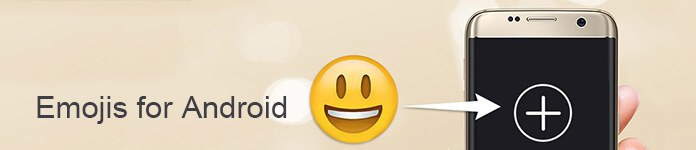
Android-brugere kan finde mange måder at få emoji på Android. I Android 4.1 og nyere versioner er de fleste smarte telefoner oprindeligt installeret med emoji-tilføjelse, som gør det muligt for brugerne at bruge "smiley" -symbolerne på al telefontekst, der er sendt til en meddelelse eller e-mail til andre.
Trin 1Kontroller, om din Android-telefon kan læse og tilføje emoji
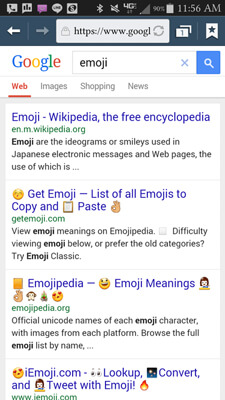
Hvis du ikke er sikker på, om din enhed understøtter Emojis eller ej, kan du blot starte webbrowseren og indtaste "emoji". Hvis din Android-telefon kan understøtte og læse emoji, kan du se et antal smiley-ansigter i søgeresultatet.
Trin 2Aktivér emoji-tastaturet på Android
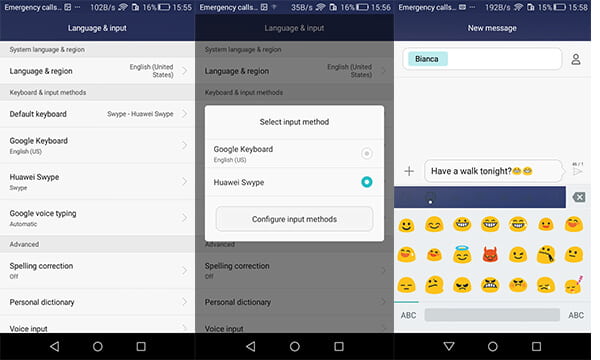
Dit standardtastatur indeholder muligvis ikke emojis, selvom dine Android-emojis understøtter. Hvordan kan du tænde emoji-tastatur? Til Android 4.4 og nyere versioner har mange Android-smarttelefoner standard Google-tastaturet, som har emoji-funktioner. Gå til "Indstillinger"> "Sprog og input"> "Standardtastatur"> "Google-tastatur".

Nogle gode eller sjove emojer kan hjælpe dig med at kommunikere bedre med din familie eller venner. Denne del introducerer dig med 3 gode emoji-apps til Android for at tilbyde dig flere emojer at bruge.
https://play.google.com/store/apps/details?id=com.bitstrips.imoji
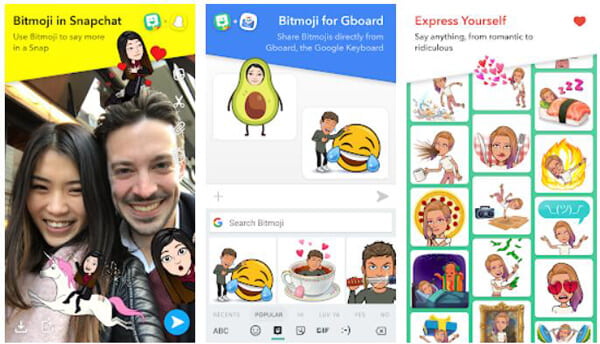
Hvis du vil lave dine egne personlige emojer, dette Bitmoji app kan være et godt valg for dig. Denne Android-emoji-app giver dig mulighed for at oprette din digitale avatar og sjove emoji. Det fungerer godt med mange sociale apps som Snapchat, Facebook Messenger og mere. Masser af klistermærker tilbydes for at hjælpe dig med at fremstille emoji, du virkelig kan lide.
https://play.google.com/store/apps/details?id=com.simejikeyboard
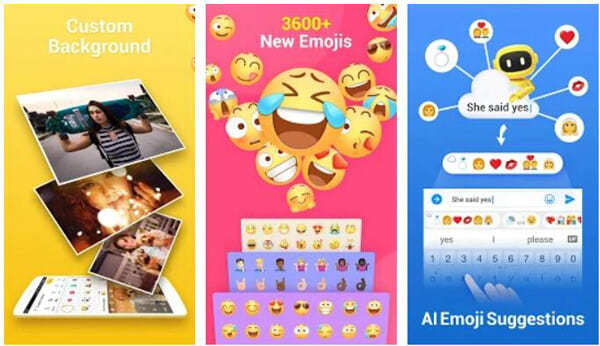
Facemoji Emoji-tastatur er mere end bare en simpel emoji-app til Android. Det bærer også mange humørikoner, GIF'er, klistermærker på det. Mere end 3600 emojier leveres til dig at vælge imellem. Desuden kan dette Facemoji Emoji-tastatur hjælpe dig med at krydre chats i Facebook, Twitter, Instagram, WhatsApp og mere med lethed.
https://play.google.com/store/apps/details?id=com.smart.color.phone.emoji
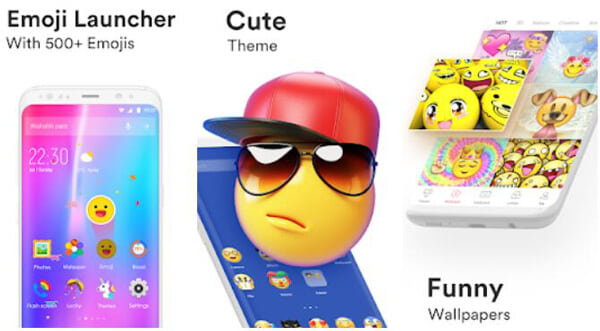
Emoji-start er en meget populær Android emoji-app, som kan hjælpe dig med hurtigt at få nye emoji-stilarter. Mange trendende emojier & klistermærker, temaer, HD-tapeter og opkaldsskærmtemaer leveres til dig. Du kan nemt dele søde emojer og GIF'er med dine venner. Hvad mere er, du kan nemt få mange 3D-overgangseffekter.
Emojis ser forskellige ud mellem forskellige telefoner. Når du bruger metoden i del 1, vil du helt sikkert finde ud af, at smiley-humørikoner ikke er det samme som iPhone-emojis. Vil du have iPhone-emojer på Android? Hvordan kan du få iPhone-emojer på din Android-telefon? Fortsæt med at læse.
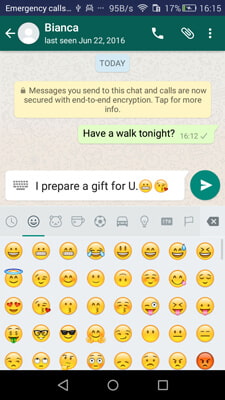
Faktisk kan du nemt få iPhone-emoji på din Android-telefon ved at installere WhatsApp, det allestedsnærværende messaging-program, der bruger det samme emoji-tastatur, uanset om du bruger iPhone eller Android-telefon. Med et andet ord kan du bruge iPhone-emojis på Android-telefonen gennem WhatsApp.
Ingen speciel opsætning eller rodfæstelse er nødvendig, du skal blot downloade og installere WhatsApp til Android fra Google Play. Whatsapp emoji-tastatur kan dog ikke anvendes i andre messaging-apps, så du er garanteret at få iPhone-emojier på Android WhatsApp.

Faktisk kan du rodfeste din telefon for at få iPhone-emojier på din Android, som har brug for dig til at kende noget teknisk know-how. Men dette kan være den komplette måde at få iOS-emojier på Android-telefonen. Denne metode virker lidt risikabel. Der er en potentiel risiko, når du begynder at rodde systemdataene og rodde din Android-telefon.
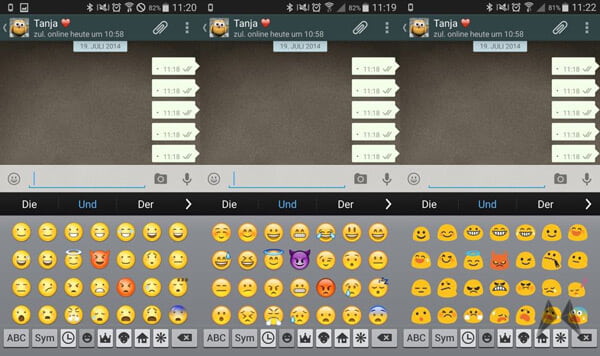
Når du har formået at rodfæste enheden, er det, du kan gøre, at downloade og installere Emoji Switcher, en Emoji-app, der kan tage stedet for standard Android-emoji-design med iOS-emojier. Når du har startet Emoji Switcher, kan den hurtigt genkende de emoji, du bruger, og derefter får dig til at vælge de nye fra dens menu.
Vil du ikke roote din Android-telefon for at få iOS-emojis? Hvis du bruger Samsung eller HTC smartphone, så kan FlipFonet 3 være dit valg. FlipFont 3 er en sådan applikation i Google Play Butik, der giver dig adgang til iPhone emojis på Samsung og HTC i stedet for at roote.
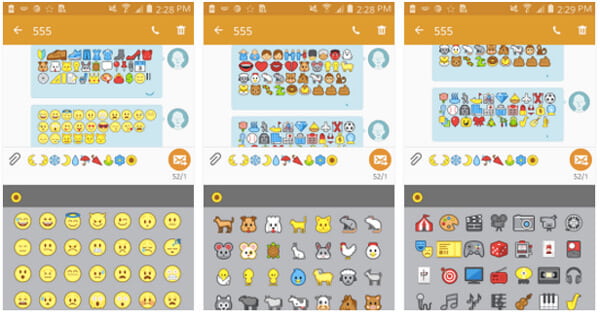
Trin 1Først skal du downloade og installere FlipFont 3-applikationen fra Google lay-butikken.
Trin 2For Samsung-brugere skal du navigere til "Indstillinger"> "Skærm"> "Skrifttyper". For HTC-brugere skal du gå til "Indstillinger"> "Display og bevægelser".
Trin 3Vælg Emoji Font 3, og tryk på "Udført". Emoji Font 3 er dybest set et font-program, og emoji er en del af det. Den har imidlertid ikke blot meget forskel end den originale, og den er næppe mærkbar. Hvis du vil minimere den ændrede effekt i skrifttypen, kan du altid reducere skrifttypestørrelsen.
Trin 4Åbn nu dit tastatur i ethvert program og brug iOS-emojis på Android. du vil se, at emojierne, du bruger, er iOS-emoji-ens.
Denne metode behøver ingen kompliceret rodproces, og du kan administrere at ændre Samsung / HTC emojis med iPhone-emoji.
I denne artikel diskuterer vi hovedsageligt, hvordan man aktiverer emoji til Android, og hvordan man får iPhone Emojis på Android. Har disse tip mening for dig? Læs forresten her, hvis du er interesseret i hvordan man tilføjer emoji-tastatur til iPhone.